WinSetupFromUSB — утилита создания загрузочной флэшки
| Категория: | Утилиты | Разработчик: | Обновлено: | 08.05.2019 | Рейтинг: | Интерфейс: | Английский | Версия: | 1.8 | Системы: | Windows 7, 10, 8, XP, Vista | Лицензия: | Бесплатно | Размер: | от 22 до 33 Мб |
О программе
WinSetupFromUSB – программа, предназначенная для создания загрузочной и мультизагрузочной флэшки. Программа распространяется в открытом доступе.
Создание загрузочной флэшки необходимо для успешной установки операционной системы на компьютер или ноутбук. Существует несколько вариантов, как это сделать, и один из них – воспользоваться программой WinSetupFromUSB.
WinSetupFromUSB – бесплатное приложение, простое в использовании, с помощью которого пользователь может создавать загрузочные флэшки и устанавливать через них все версии Windows и другие варианты операционных систем на компьютер.
Главная особенность данной программы – WinSetupFromUSB на русском отсутствует, поэтому для ее использования нужны минимальные знания английского или другого иностранного языка. Однако и это не обязательно, ведь интерфейс интуитивно понятен и с помощью подробной инструкции можно без проблем создать загрузочную флэшку.
Что нового
В свежей версии программы, разработчики добавили возможность записи оптических дисков, обладающих большим размером (4 Гб и выше) в режиме EFI на накопитель формата FAT32.
Системные требования
Операционная система: Windows XP и новее
Плюсы и минусы:
Преимущество:
- Создание загрузочной флэшки под любую операционную систему;
- Бесплатный доступ;
- Занимает мало места;
- Наличие нескольких режимов записи;
Недостатки:
- Интерфейс на английском языке.
Как использовать?
Приложение WinSetupFromUSB скачать бесплатно можно на официальном сайте – оно сохранится на компьютере в виде архива, в котором находятся отдельные файлы утилиты. Далее необходимо проделать следующие шаги:
- Открыть архив и указать путь для его распаковки – для этого необходимо в строке Extract прописать путь к директории, а чтобы не делать это вручную, можно нажать кнопку «…»;
- После указания пути распаковки нужно нажать кнопку ;
- После окончания установки зайти в эту папку «WinSetupFromUSB 1.8» (название папки может меняться в зависимости от версии программы);
- Далее требуется запустить исполнительный файл с указанием разрядности системы компьютера (32-bit или 64-bit).
Для создания загрузочной флэшки необходимо иметь всего две вещи – образ операционной системы в формате ISO (можно найти в интернете) и саму флэш-карту. При наличии всего этого, можно приступать к созданию флэшки WinSetupFromUSB:
- Вставить флэшку в USB-разъем компьютера и в появившемся окне выбрать ее название, а если ничего не отображается, то обновить данные нажатием кнопки «Refresh»;
- Определить тип операционной системы, требуемой к установке – чтобы это сделать, необходимо поставить галочку напротив нужной версией дистрибутива и указать путь к ранее скачанному файлу системы в формате ISO, нажав на кнопку «…»;
- Чтобы загрузочная флэшка WinSetupFromUSB начала записываться, осталось нажать на кнопку и дождаться окончания процесса.
В меню программы есть возможность использования пяти вариантов установки:
- В программе WinSetupFromUSB Windows доступна для записи от версии 2000 года и выше. Чтобы это сделать, необходимо в меню указать папку, в которой хранятся файлы системы для установки. Однако в сети большинство вариантов Windows представлено в виде файла формата ISO. Поэтому нужно воспользоваться утилитой Daemon Tools и смонтировать образ из этого файла, и далее при установке системы указать название буквы, под которым этот образ создался. Также, используя архиватор, можно извлечь файлы из образа ISO и продолжить установку привычным образом.
- Второй вариант записи следует выбирать, если вы хотите использовать одну из перечисленных в этот пункте версий системы.
- Третий по счету способ предназначен для работы с загрузочными дисками, основанных на WinPe. В этом случае требуется указать расположение директории, где находится папка под названием I386.
- В четвертом варианте используется, если необходимо установить Linux-дистрибутивы. Для старта записи требуется прописать путь к расположению файла формата ISO.
- Последняя опция также предназначена для работы с Linux-дистрибутива, однако учитываются только те, которые устанавливаются через syslinux. Чтобы запустить запись, необходимо прописать путь к папке с именем «SYSLINUX».
Все эти функции позволяют работать с программой WinSetupFromUSB 1.0 и выше, используя настройки, точно подходящие под потребности пользователя.
Часто задаваемые вопросы:
Можно ли записать сразу несколько операционных систем?
Опция создания мультизагрузочной флэшки является дополнительной функцией в программе WinSetupFromUSB. В пункте «Add to USB disk» можно поставить сразу несколько галочек и выбрать разные варианты операционной системы. Таким образом, создается мультизагрузочная флэшка, и при ее запуске у пользователя есть выбор среди нескольких операционных систем.
У меня 32-битная система и я не могу найти файл с такой подписью: что делать?
Примечательно, что в случае 32-битной системой, запускать нужно файл, рядом с которым не стоит никакой цифры. Или же можно сразу WinSetupFromUSB скачать той разрядности, к которой относится и устройство.
Отзывы пользователей
«Долго не мог самостоятельно сделать загрузочную флэшку, пока не наткнулся на эту программу. Хоть и интерфейс иностранный, быстро разобрался, что к чему, и смог записать Windows 7 без особых проблем».
Леонид В.
«Наверняка, есть и другие подобные приложения с более простым интерфейсом, однако в WinSetupFromUSB меня привлекла возможность создания мультизагрузочной флэшки. Так как у нас в офисе нет штатного программиста, а компьютеры нужно постоянно обслуживать самостоятельно, наличие сразу нескольких операционных систем на загрузочной (мульти) флэшке – очень кстати!»
Евгений Ф.

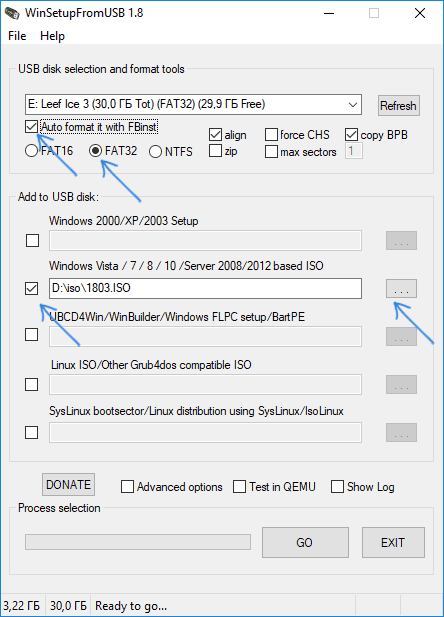
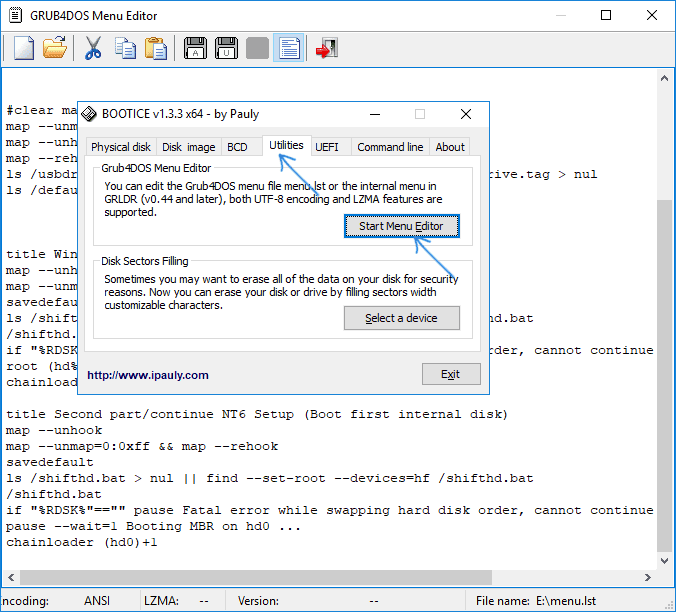

Take a trip down nostalgia lane as you engage in street clashes set against a retro-groove backdrop. Navigate through pixelated urban landscapes, battling against funky foes with your rhythmic prowess in Friday Night Funkin's https://fridaynightfunkinmod.com uniquely nostalgic atmosphere.